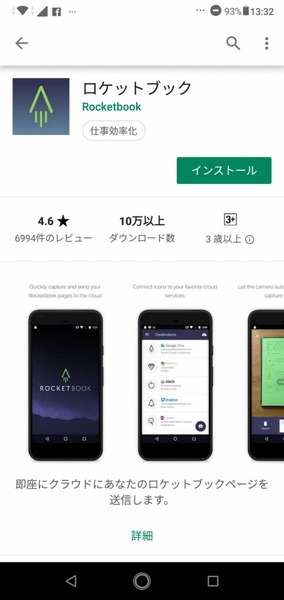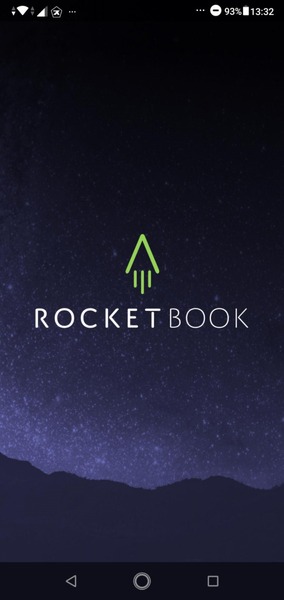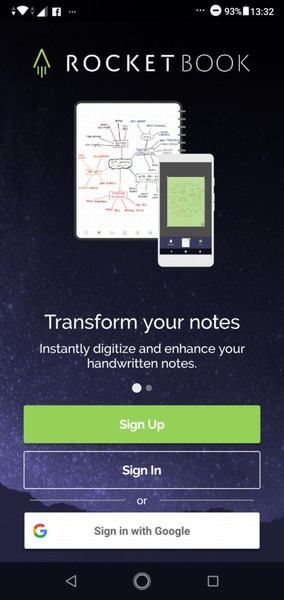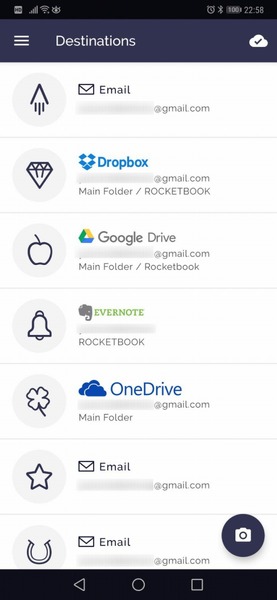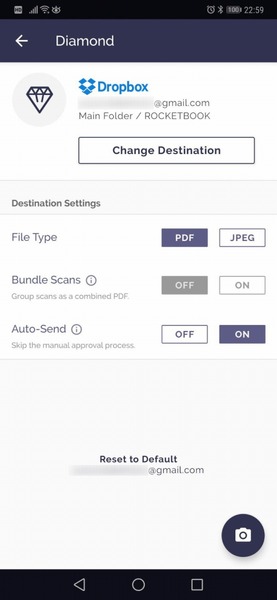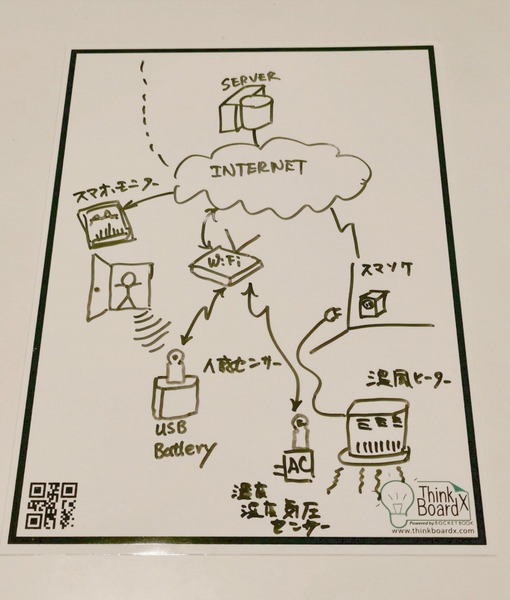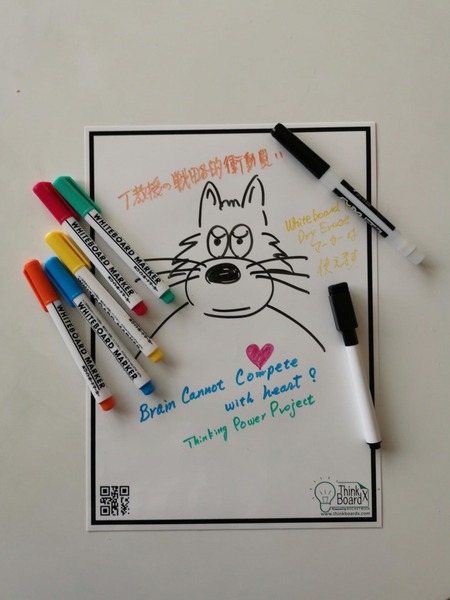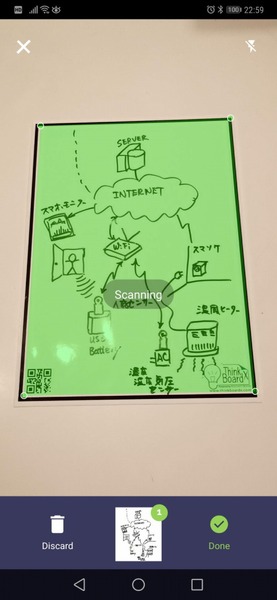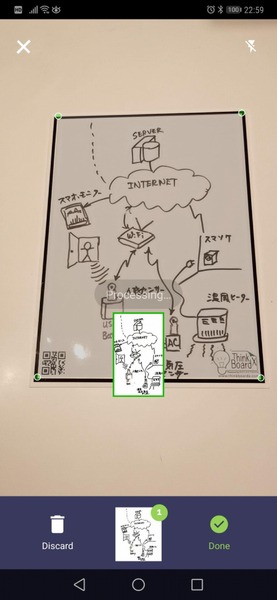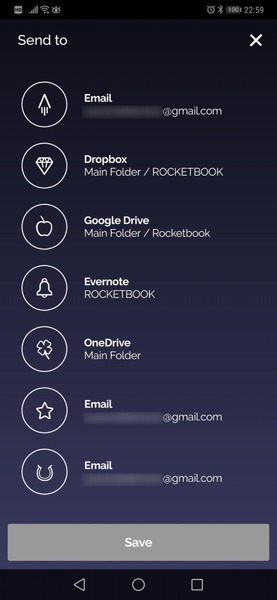Rocketbookアプリをインストールして
送り先のクラウドサービスやファイル形式を指定
サービスを利用するために最初にユーザが行うのは、Rocketbookアプリのスマホへのダウンロードとインストールだ。アプリを使用するためにアカウント登録をして、自分が日常的に使っているメールやクラウドサービスを選択、登録する。
続いて、送り先のクラウドサービスごとに、ファイルのタイプ(PDFやJPEG)や連続したPDFとしてスキャンするかしないか、毎回送付先クラウドサービスを指定しなくてもスキャンからアップロードまでを自動化するかなどを指定できる。
設定が終われば、Thinkboard Xに専用ペンでふつうにアイデアやToDo、スケジュールなど何でも自由に記述してみよう。一般的なDry Erase系のホワイトボードマーカーならカラフルなペンも使える。筆者は100円ショップで購入したカラーペンも使っている。書き終わったら、アプリを起動してカメラアイコンをタップし、Thinkboard Xにかざすだけだ。
まず、アプリが自動的に読み取りエリアを見つけ出し、自動的にスキャンニングしてくれる。そして読み終えると一時的にファイリングし、次に事前設定したメールやクラウドサービスのどこに送るか確認してくる。今回は、筆者の定番クラウドストレージである「Dropbox」を指定した。

この連載の記事
-
第780回
トピックス
好みの時間を設定可能、乾電池式「ポモドーロタイマー」を衝動買い -
第779回
トピックス
レノボとAmazonベーシックのお勧め「ラップトップスタンド」を衝動買い -
第778回
トピックス
折ってちぎって6人で使える「Paper Pens」を衝動買い -
第777回
トピックス
ゲオでレトロ感満載「FM付き レトロスピーカー」を衝動買い -
第776回
トピックス
発売日に電子メモ「Boogie Board(papery)」を予約衝動買い -
第775回
トピックス
ユーザー評価の高いJPRiDE「model i ANC」を手に入れた! -
第774回
トピックス
割り切りが素晴らしい3COINSの3300円スマートウォッチを衝動買い -
第773回
トピックス
Galaxy純正の遺失物トレースタグ「SmartTag2」を衝動買い -
第772回
トピックス
昭和レトロなプレーヤー復刻版「サウンドバーガー」を衝動買い -
第771回
トピックス
人生最後の腕時計「ロレックス エアキング」を衝動買い -
第770回
トピックス
実測37g! 折り紙式ポータブルマウス「OriMouse」を衝動買い - この連載の一覧へ